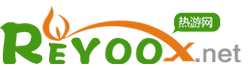在使用AE进行视频的制作时,光光凭借AE自带的一些插件根本不能实现我们想要的效果时,我们往往就会需要自己安装一些插件进行特效的制作,可是如何进行插件的安装呢?接下来ucbug小编就教大家如何安装插件吧,希望对你们有所帮助。
准备工具
AE插件合集
AE CS5
安装步骤如下
第一步:我们先下载好我们需要的插件文件

第二步:下载好我们需要的插件之后,我们点击打开这个后缀为.exe的文件,使其打开,这里我们根据计算机系统来选择对应版本的安装文件,选择64位操作系统的安装文件。

第三步:进入安装程序后,确认软件版本为11.0.1 64位,然后点击下方的“Next”,等待安装。


第四步:阅读软件相关许可协议,然后点击下方的“Yes”,同意协议并进入下一步。

第五步:对Red Giant Trapcode Suite中的各个模块进行注册,在上方输入框中依次输入序列号并点击后方的“Submit”按钮即可,如果不注册只能试用。

第六步:每个模块都注册好之后,我们可以查看下面的小框框内的注册情况,没有注册的模块我们进行注册即可。然后点击“next”进行下一步

第七步:根据我们电脑上已安装的AE软件的版本进行选择,这里我安装的是AE CS5版本,所以我勾选了AfterEffectsCS5,选择完成后,点击“Next”。

第八步:确认安装后,点击下方的“Install”开始安装,耐心等待几分钟。一般情况是5分钟左右

第九步:安装结束后,会自动跳转至安装完成界面,点击下方的“Finish”按钮即可,然后打开我们的AE软件,在“效果”面板或者“效果与预览”面板就可以看到我们刚才安装的插件了